Como verificar manualmente as atualizações do sistema em um telefone Android

Quando uma nova versão do Android é lançada no seu telefone, geralmente não é descartada para todos de uma só vez. Em vez disso, ele se desenvolve ao longo do tempo. No entanto, você pode verificar facilmente se ele está disponível em seu dispositivo, em vez de simplesmente aguardar a exibição de uma notificação.
OBSERVAÇÃO: este artigo costumava conter um truque não confirmado para "forçar" o Android a verificar se há atualizações parando. o Google Services Framework e limpar seus dados. Esse truque não é mais confiável, então o removemos. No entanto, se você simplesmente não puder lidar com a espera (e estiver usando um dispositivo Nexus ou Pixel), poderá ignorar a linha ou atualizar a atualização manualmente.
O Android foi projetado para manter a atualização do Google servidores para cada modelo específico. Quando uma nova versão é lançada, você deve receber uma notificação dentro de alguns dias de que a atualização está disponível para download. Essa notificação aparece como qualquer outra notificação na bandeja de notificação - toque nela para instalar a nova versão.
No entanto, você não verá necessariamente essa notificação imediatamente, mesmo que tenha lido sobre uma nova atualização sendo transferida para a sua versão. dispositivo
Para que o Android verifique manualmente as atualizações, primeiro você precisa ir para o menu Configurações. Puxe para baixo a sombra de notificação e toque no ícone de engrenagem para começar.

No menu Configurações, role até o fim até "Sobre o telefone" e salte.

A opção principal é "Atualizações do sistema". "Toque nele.
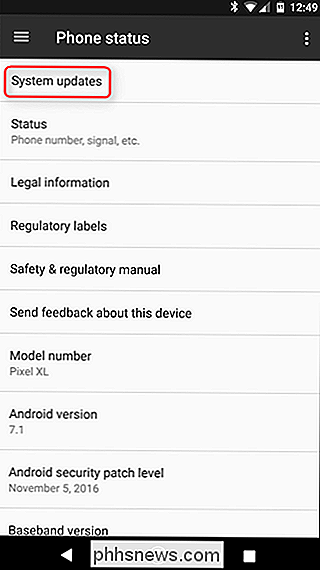
Deve dizer-lhe que o seu sistema está atualizado aqui, junto com a última verificação de atualização. Dependendo do dispositivo que você está usando, essa tela pode parecer um pouco diferente, mas a ideia ainda é a mesma. Há um botão que diz “Check for update”. Toque no carinha.
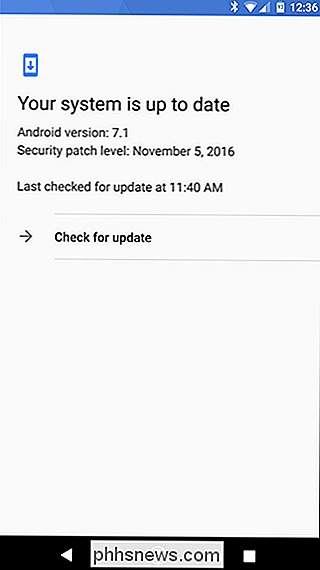
O sistema levará alguns segundos para acessar os servidores para ver se há algo disponível para o seu dispositivo específico.
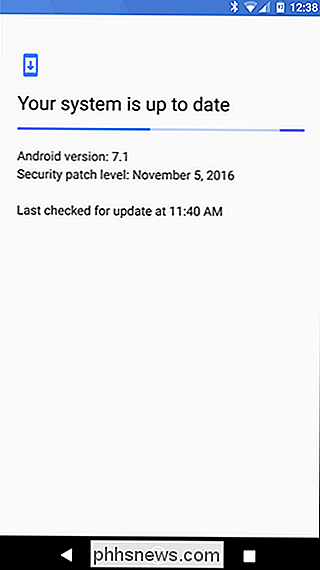
O ideal é que isso aconteça a nova atualização do sistema e solicitar que você faça o download e instale-o. Se for esse o caso, é o seu dia de sorte - vá em frente e role com ele!
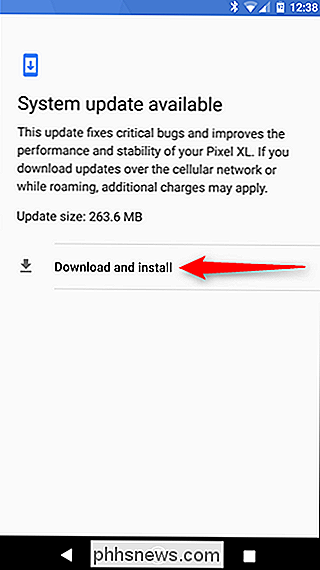
Se nenhuma atualização estiver disponível, bem, basicamente você só vai jogar você de volta na primeira tela que mostrou o sistema como atualizado. . Melhor sorte da próxima vez.
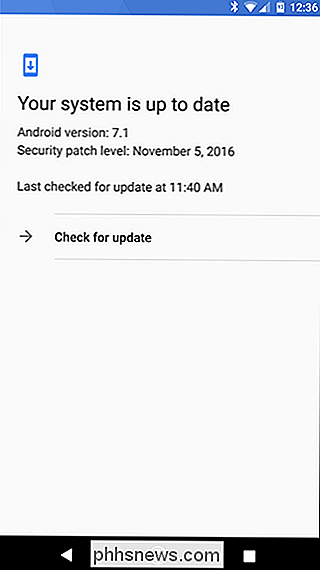

É Essa hora de Ask HTG novamente; Nesta semana, estamos ajudando os leitores a instalar complementos XBMC, encolhendo vídeos para seus dispositivos móveis e alterando automaticamente as impressoras padrão para seu novo local. Como eu instalo complementos XBMC? Caro How-To Geek , Sou um adotante recente do XBMC e tenho todos os tipos de perguntas, mas a mais premente é a seguinte: como instalo complementos além dos padrões?

Como tirar uma captura de tela da barra de toque do seu MacBook
Você sabe como tirar screenshots em um Mac, mas não como tirar screenshots da segunda tela do seu novo MacBook Pro: o toque Barra. E se você quiser compartilhar como personalizou a barra de toque ou os aplicativos mudos da Barra de toque que encontrou? RELACIONADOS: Como tirar screenshots em um Mac Acontece o atalho do teclado para tirar uma captura de tela da barra de toque está relacionado aos outros atalhos de teclado para tirar uma captura de tela: Command + Shift + 6.



